How to enable and configure System Watcher in Kaspersky Internet Security 19
Latest update: October 29, 2018
ID: 14319
The System Watcher component of Kaspersky Internet Security collects data about actions performed by applications on your computer and shares this information with other components for improved protection.
The System Watcher component includes:
- Automatic Exploit Prevention, the technology which prevents and blocks the actions of exploits.
- Protection against screen lockers, which detects and removes ad banners when you press the keyboard combination specified in the component settings.
- Application Activity Control, which performs an action specified in the component settings when it detects suspicious application behavior.
- Rollback of application actions. which rolls back the actions performed by a malicious application. Information about suspicious actions performed by applications is collected constantly.
How to enable or disable System Watcher
- In the main window of Kaspersky Internet Security, click
 .
.
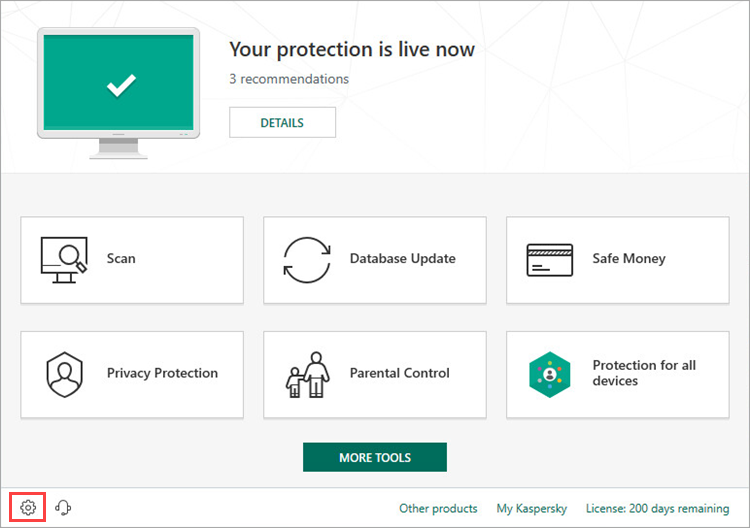
- To learn how to open the main application window, see this article.
- Go to the Protection section.
- Find System Watcher and enable or disable it by clicking the switch on the right.
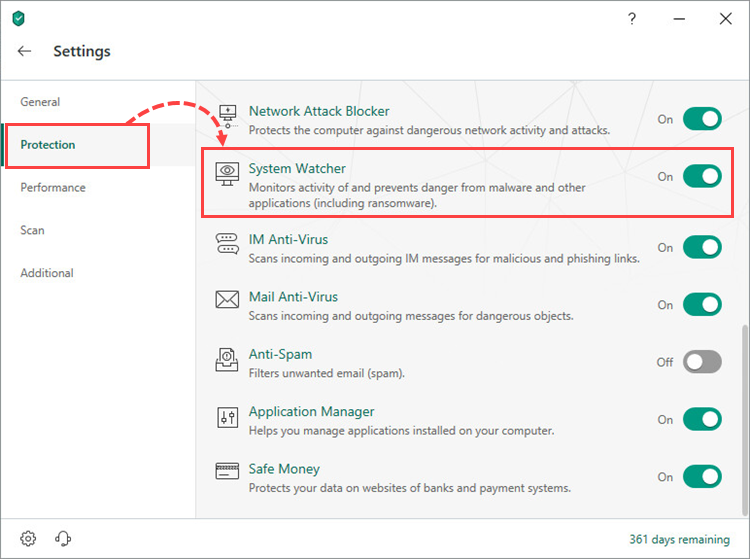
System Watcher will be enabled or disabled.
How to configure System Watcher
- In the main window of Kaspersky Internet Security, click
 .
.
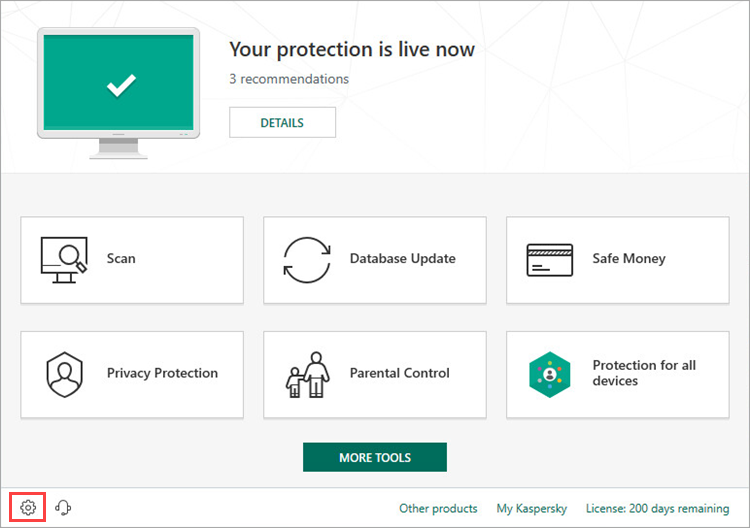
- To learn how to open the main application window, see this article.
- Go to the Protection section and click System Watcher.
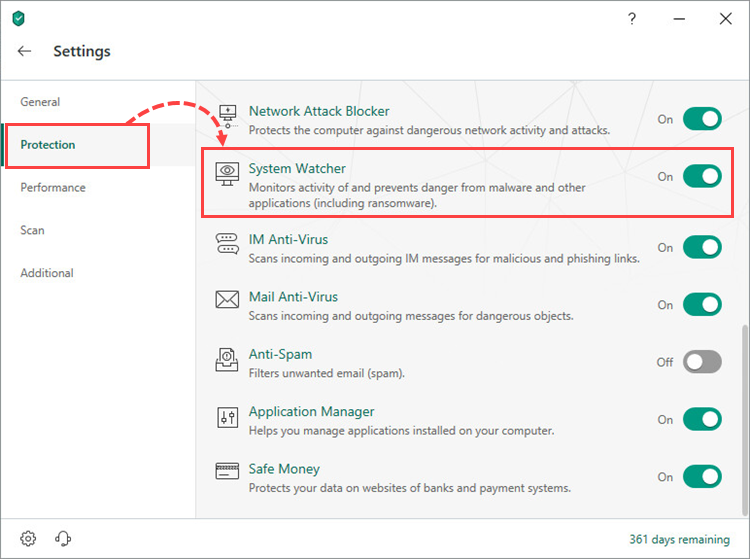
- Enable Automatic Exploit Prevention and select the action that will be performed when an exploit is detected:
- Select action automatically. The application automatically performs an action recommended for this case by Kaspersky Lab engineers.
- Allow action.
- Block action.
- Select the action that will be performed when malicious activity is detected:
- Select action automatically. The application automatically performs an action recommended for this case by Kaspersky Lab engineers.
- Delete the application.
- Terminate the application.
- Ignore.
- Select the action that will be performed when malicious activity can be rolled back:
- Select action automatically. The application automatically performs an action recommended for this case by Kaspersky Lab engineers.
- Roll back.
- Do not roll back.
- Choose the keyboard combination for removal of screen lockers.
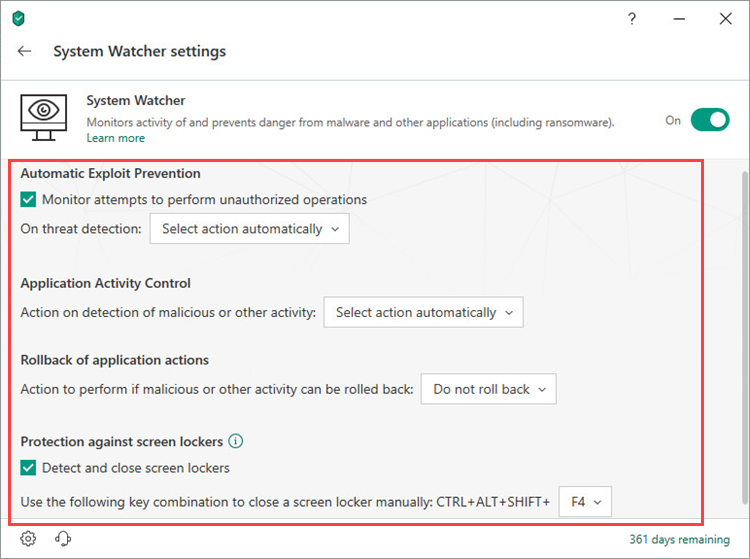
The settings will be modified.
